ArduPy 由两个主要组件组成。首先是 ArduPy Core,它充当支持兼容开发板上基本硬件操作的接口。因为 ArduPy 利用了 MicroPython,它利用了通用的 Arduino API,所以可以毫不费力地完成对新板的支持。第二个组件是 Arduino 库 Python 包装器。这需要一个用于外部传感器或执行器的 Arduino 库,并将其转换为与 MicroPython 兼容的代码。无需从头开始,这绝对可以帮助您使用新传感器快速启动原型设计。鉴于可用的 Arduino 库过多,此功能对于 MicroPython 社区来说是一个难得的机会,可以进一步“滑行”到新的嵌入式系统项目中。
入门
要开始使用 ArduPy,首先要做的是下载并安装最新版本的 Python。Python 适用于 Windows、Mac 和 Linux。最新版本可以在这里下载。在您的环境中安装 Python 后,就可以下载 ArduPy 集成平台 (AIP)。AIP 是一个命令行实用程序,允许开发人员快速轻松地与任何 ArduPy 兼容板进行交互。要下载并安装 AIP,请打开命令行界面并发出以下命令:
#pip3 install ardupy-aip
最后,是时候下载并安装 Visual Studio Code 和 Seeed ArduPy IDE 扩展了。可在此处下载适用于 Windows、Mac 和 Linux 的 Visual Studio Code。安装后,在扩展市场中搜索Seeed ArduPy IDE。在搜索结果中选择后,单击“安装”,插件将添加到 Visual Studio。现在您已准备好利用 ArduPy 工具集的所有功能。
为什么选择 ArduPy?
那么,与 Arduino 或直接 MicroPython 相比,ArduPy 工具集到底有什么优势呢?根据 ArduPy 的开发人员 Seeed 的说法,有几个优势应该会吸引制造商和专业人士,包括:
- 在资源有限的嵌入式设备上体验功能丰富的 Python3 编程环境。
- 由于使用了无处不在的 Visual Studio Code IDE,入门变得快速而简单。ArduPy 的安装和配置既快速又简单。
- 支持简单文件系统,非常适合使用 HTML、CSS 和 JavaScript 文件提供简单 Web 服务的 IoT 设备。
- 支持单板复位时自动运行boot.py。
- 支持串行终端交互 (REPL),使原型制作变得快速和简单。无需上传新固件即可测试想法。
- 访问丰富的第三方库,由于 Arduino 库 Python 包装器,这些库可以与 MicroPython 兼容。
- 通过 AIP 自定义您自己的 ArduPy 固件,而无需了解底层 ArduPy 工具集的任何细节。
第一个 ArduPy 项目
首先,使用 USB 数据线将兼容的开发板插入您的计算机。推荐之一是 Seeed Wio Terminal 开发板,可从 Mouser 购买;点击这里。Wio 终端是一个方便但价格低廉的微控制器开发平台,具有丰富的实用功能,包括 LCD 显示屏、2.4GHz/5GHz Wi-Fi (802.11 a/b/g/n)、蓝牙 LE 5.0、IMU、麦克风、蜂鸣器、microSD卡、可配置按钮、光传感器、五向开关、红外发射器(IR 940 nm),并且已准备好加密身份验证。它由 Microchip ATSAMD51P19 Arm ® Cortex ® -M4F 内核提供动力,运行频率为 120MHz(升压至 200MHz)以及 4MB 外部闪存和 19 KB RAM。
将 Wio(或任何 ArduPy 兼容板)插入计算机后,打开命令行界面,并发出以下命令:
#aip board
这将列出当前连接到您的计算机的所有 ArduPy 兼容板。如果您忘记了此命令或要了解如何使用 AIP,请发出帮助命令:
#aip help
help 命令是通过 ArduPy 命令行工具了解一切可能的首选命令。通过 AIP 可用的一些附加命令包括:
- build:构建 ArduPy 固件包含使用已安装的库
- list:列出已安装的 ArduPy 库
- install : 安装 Arduino 库与 ArduPy 绑定
- uninstall : 卸载 ArduPy 库
- flash:将固件闪存到 ArduPy 板
- shell:集成 mpfshell,用于与 ArduPy 板进行实时交互
现在工具已在开发计算机上设置好,是时候将 ArduPy 固件安装到开发板上了。每块板都有一个必须下载和安装的唯一 UF2 ArduPy 固件文件。对于 Wio 终端,可以在此处下载该文件。接下来,必须将 Wio 终端插入开发计算机并进入引导加载程序模式。这可以通过快速滑动电源开关两次来完成。如果成功,一个蓝色的 LED 将开始闪烁,一个名为ARDUPY的 USB 闪存驱动器将出现在桌面上。
双击ARDUPY文件夹将显示一个名为main.py的文件,其中包含每次更新文件时自动运行的默认 Python 脚本文件。但是,如果您希望该脚本在每次电路板启动时运行,请在您的桌面上创建一个名为boot.py的文件。让我们添加示例代码来使板载 LED 闪烁。使用Visual Studio Code编辑boot.py文件,添加如下代码:
import time
import board
from digitalio import DigitalInOut, Direction
led = DigitalInOut(board.D13)
led.direction = Direction.OUTPUT
while True:
led.value = True
print("LED ON")
time.sleep(1)
led.value = False
print("LED OFF")
time.sleep(1)
保存boot.py文件。接下来,从命令行界面发出以下命令:
# aip shell -n -c "put //boot.py"
拔下 Wio 终端并重新插入,代码应该会自动开始运行。你的第一个 ArduPy 项目已经完成!
试一试 ArduPy
ArduPy 仍然相对较新,并且正在迅速扩展以包括新的开发板和 Python 库。为了保持 ArduPy 固件的轻量级,它只包含 MicroPython 库的一个子集,包括时间、引脚、DAC、ADC、PWM 和 LCD。但它很容易扩展以满足任何特定应用程序的特定需求。此外,如果您对预先构建的库不满意,ArduPy 提供了编写您自己的 ArduPy 库并将它们实施到 ArduoPy 项目中的方法。
对于那些希望在学习嵌入式开发的同时利用他们的 Python 编程经验的人来说,ArduPy 是一种巧妙的方式。对于那些一直在 Arduino 生态系统中崭露头角的人来说,ArduPy 是学习 Python 编程语言的好方法,它可以在嵌入式环境之外发挥作用。
你试过 ArduPy 了吗?在评论中让我们知道您使用 ArduPy 工具构建了哪些项目。
-
python
+关注
关注
56文章
4811浏览量
85124 -
Arduino
+关注
关注
188文章
6478浏览量
188131
发布评论请先 登录
相关推荐




 ArduPy:当Arduino遇见Python
ArduPy:当Arduino遇见Python
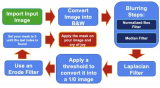
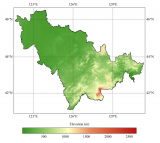










评论